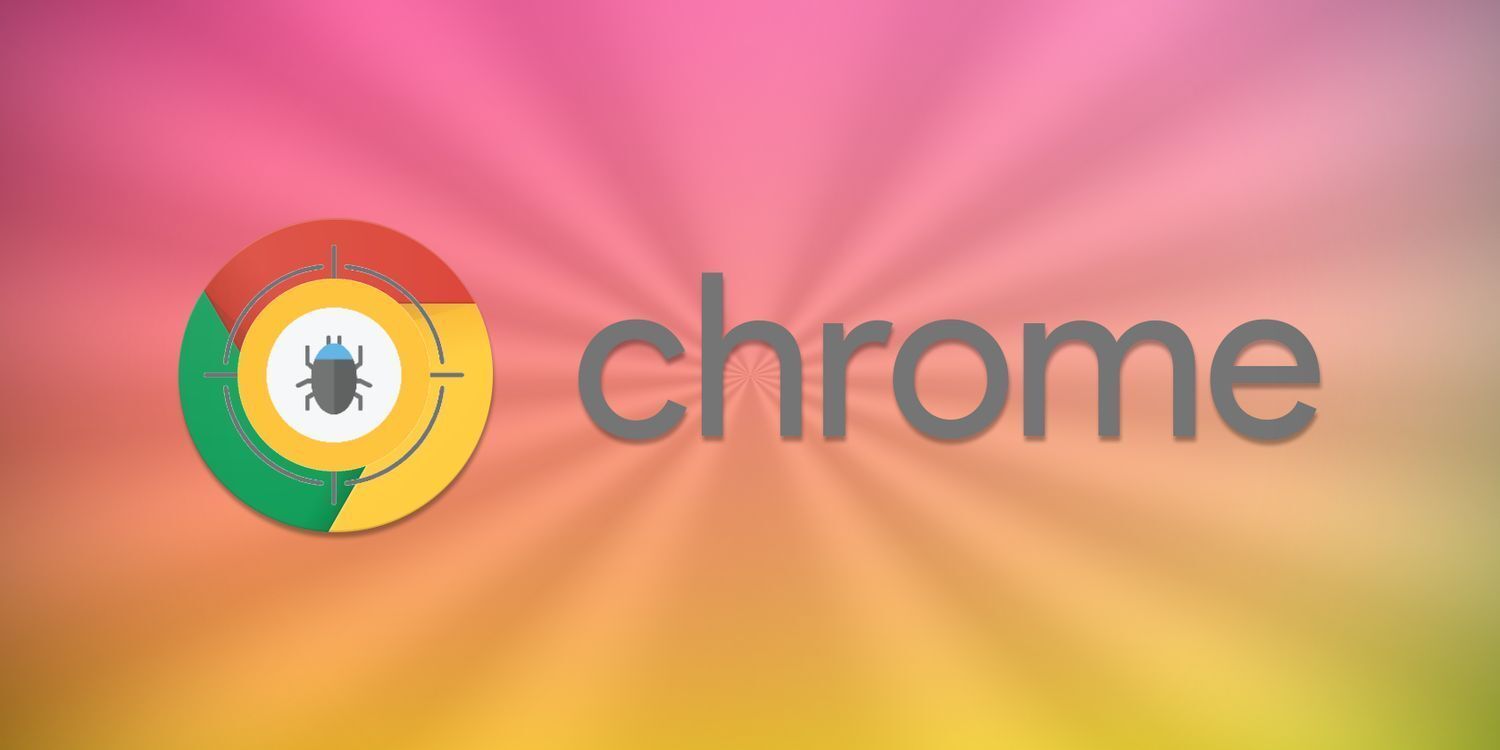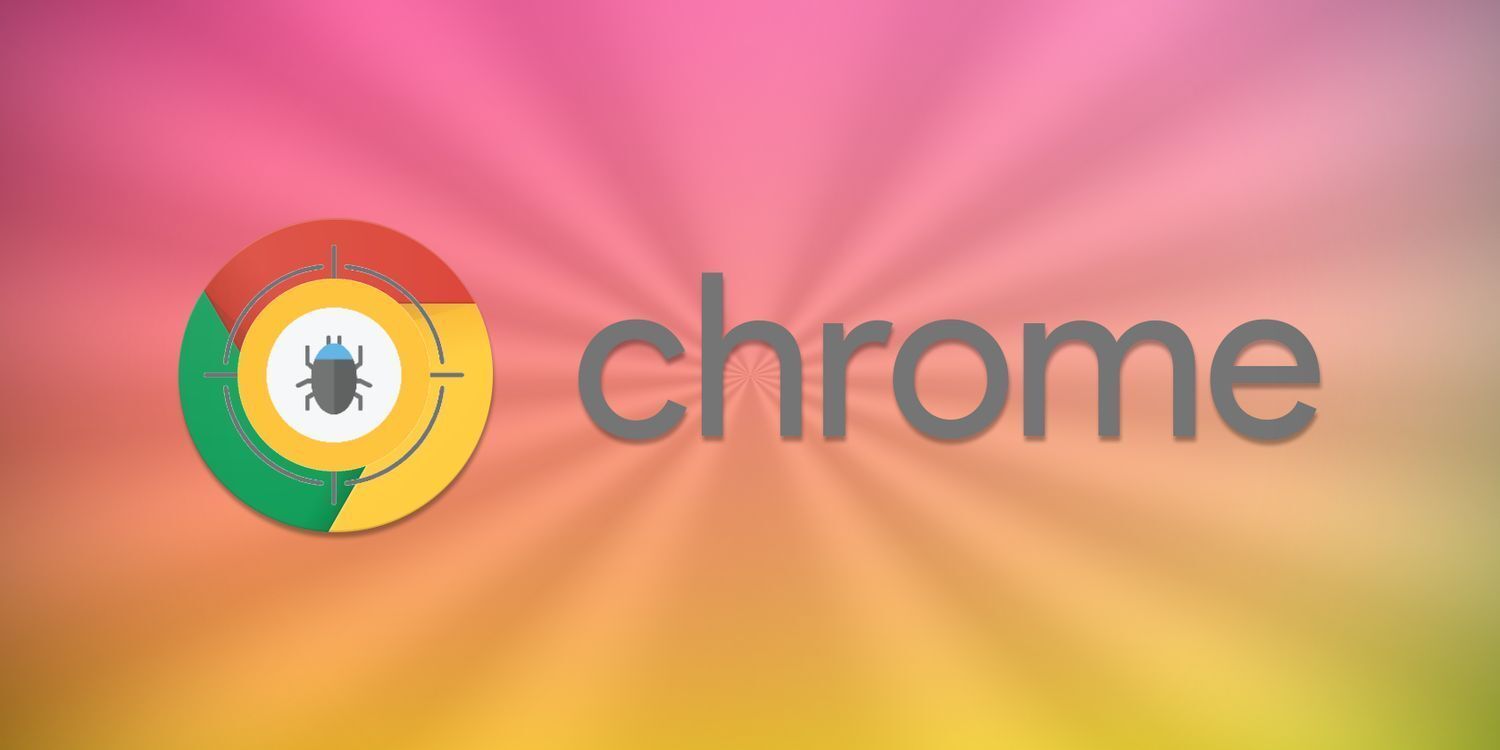
在当今数字化时代,网页中的动态效果能够极大地提升用户体验和交互性。然而,如果这些动态效果执行效率低下,可能会导致页面加载缓慢、卡顿等问题,影响用户的感受。下面将详细介绍如何通过 Chrome 浏览器来提升网页中动态效果的执行效率:
一、启用硬件加速
Chrome 浏览器支持硬件加速功能,它可以利用计算机的图形处理器(GPU)来加速网页的渲染过程,包括动态效果的呈现。要启用硬件加速,可以按照以下步骤操作:
1. 打开 Chrome 浏览器,点击右上角的三个点图标,选择“设置”。
2. 在“设置”页面中,找到“高级”选项并点击进入。
3. 在“高级”设置页面中,找到“系统”部分,勾选“使用硬件加速模式(如果可用)”选项。
4. 重启浏览器,使设置生效。
启用硬件加速后,浏览器能够更高效地处理复杂的动态效果,如动画、过渡效果等,从而提高执行效率。但需要注意的是,在某些情况下,硬件加速可能会与某些网页或扩展程序产生冲突,导致浏览器崩溃或其他问题。如果出现此类情况,可以尝试禁用硬件加速,看是否能解决问题。
二、优化 JavaScript 代码
JavaScript 是实现网页动态效果的主要技术之一,优化 JavaScript 代码对于提升动态效果的执行效率至关重要。以下是一些优化 JavaScript 代码的方法:
1. 压缩和混淆代码:使用工具对 JavaScript 代码进行压缩和混淆,可以减少代码的文件大小,提高下载速度,同时使代码更难被逆向分析,增加安全性。常见的压缩和混淆工具有 UglifyJS、Terser 等。
2. 懒加载和延迟执行:对于不需要立即执行的 JavaScript 代码,可以使用懒加载和延迟执行的方式,在需要的时候再加载和执行,避免一次性加载大量不必要的代码,影响页面加载速度。例如,可以将一些非关键的脚本放在页面底部,或者使用 `setTimeout`、`setInterval` 等方法延迟执行脚本。
3. 减少 DOM 操作:频繁的 DOM 操作会降低性能,因为每次操作都会导致浏览器重新计算页面布局和样式。尽量减少不必要的 DOM 操作,可以通过缓存 DOM 元素、批量更新 DOM 等方式来优化。例如,如果要更新多个元素的样式,可以先将这些元素存储在一个数组中,然后一次性遍历数组进行更新,而不是逐个更新每个元素。
三、合理使用 CSS 动画和过渡效果
CSS 动画和过渡效果可以为网页增添生动的视觉效果,但如果使用不当,也会影响性能。以下是一些合理使用 CSS 动画和过渡效果的建议:
1. 选择合适的动画属性:不同的动画属性对性能的影响不同,尽量选择性能较好的属性,如 `transform`、`opacity` 等。避免使用会导致页面重绘的属性,如 `width`、`height` 等。
2. 限制动画元素的个数:过多的动画元素会增加浏览器的负担,降低性能。尽量减少动画元素的个数,只对关键元素应用动画效果。
3. 使用硬件加速的动画:对于一些简单的动画效果,可以使用 CSS 的硬件加速特性来实现,如 `will-change: transform`。这样可以将动画的计算任务交给 GPU 处理,提高动画的流畅度和性能。
四、清理浏览器缓存和插件
随着时间的推移,浏览器缓存和插件可能会积累大量的数据,影响浏览器的性能和动态效果的执行效率。定期清理浏览器缓存和插件可以有效地解决这个问题:
1. 清理缓存:可以在 Chrome 浏览器的“设置”页面中找到“隐私和安全”部分,点击“清除浏览数据”,选择要清除的缓存类型和时间范围,然后点击“清除数据”按钮。
2. 管理插件:过多的插件会占用浏览器的资源,影响性能。可以在“设置”页面中找到“扩展程序”部分,禁用或删除不必要的插件,以释放资源。
通过以上几个方面的优化,可以显著提升 Chrome 浏览器中网页动态效果的执行效率,为用户提供更流畅、快速的浏览体验。同时,开发者在设计和开发网页时,也应该注重代码的优化和性能的提升,从源头上保证网页的质量和效率。